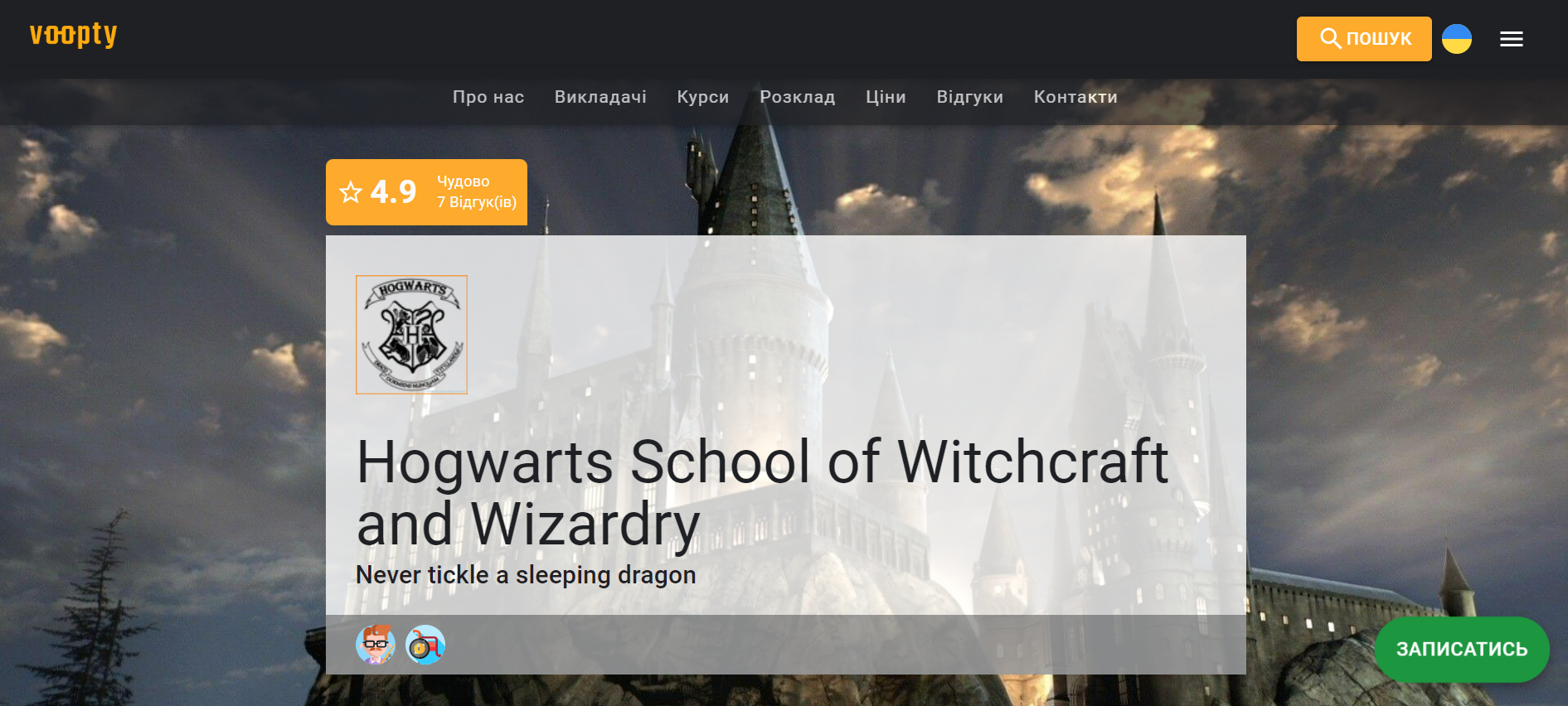Voopty CRM suteikia klientų statistikos ir finansinės veiklos apžvalgą. Vienas iš pagrindinių sistemos privalumų – elektroninis žurnalas, kuriame visi duomenys saugomi vienoje vietoje. Pažiūrėkime, kaip naudotis statistikos skiltimi ir peržiūrėti finansinius sandorius CRM sistemoje.
Kur rasti finansinius duomenis?
1️⃣ Atidarykite meniu („hamburgerio“ piktograma viršutiniame kairiajame kampe) → pasirinkite skiltį „Finansinė analizė“.
2️⃣ Nustatykite parametrus, pagal kuriuos norite matyti ataskaitą – pasirinkite:
- Laiko intervalą (kalendorinę ataskaitą)
- Grynuosius arba negrynųjų pinigų mokėjimus
- Kitus kriterijus pagal jūsų verslo poreikius
3️⃣ Pasirinkite reikiamą filtrą (pvz., vienkartiniai apsilankymai arba abonementai). Taip pat galima koreguoti filtrų skaičių.
4️⃣ Peržiūrėkite gautus duomenis – pajamas, išlaidas ir balansą.
Kaip peržiūrėti mokėjimus ir išlaidas?
1️⃣ Eikite į skiltį „Mokėjimų ataskaita“ – čia matomi visi klientų atlikti mokėjimai.
2️⃣ Nustatykite peržiūros parametrus – pasirinkite:
- Transakcijų skaičių
- Datą
- Mokėjimo būdą (grynieji ar negrynieji pinigai)
3️⃣ Išsamesnei analizei atidarykite skiltį „Išlaidų centras“.
4️⃣ Įveskite reikiamus duomenis – mokytojų atlyginimus, nuomos išlaidas, komunalinius mokesčius, rinkodaros išlaidas ir kt.
5️⃣ Sistema automatiškai apskaičiuos visas jūsų išlaidas ir sudarys finansinę ataskaitą.
Kaip analizuoti statistiką?
1️⃣ Atidarykite skiltį „Statistika“.
2️⃣ Pasirinkite norimus parametrus:
- Laiko intervalą (kelis mėnesius ar metus)
- Klientų žymas, darbuotojus ar tam tikrą pamokų tipą
3️⃣ Paspauskite „Atnaujinti“ ir peržiūrėkite ataskaitą.
Voopty CRM statistikos analizė leidžia stebėti:
- Mokytojų aktyvumą
- Apsilankymus (atšauktus ir įvykusius)
- Naujus klientus
- Ištrintus klientus
- Apsilankymus pagal pamokų tipą
- Mokėjimų būdų statistiką
- Apsilankymus pagal klientų žymas
- Klientų, kurie lankė bent vieną pamoką, skaičių
Kodėl statistika yra svarbi?
📊 CRM statistika padeda optimizuoti pardavimo procesus ir priimti strateginius sprendimus, siekiant padidinti verslo pelningumą.
Voopty CRM siūlo bendrą statistiką, kuri leidžia analizuoti jūsų verslo rezultatus remiantis ankstesniais sandoriais.
📈 Ataskaita apima:
- Sukurtų/ištrintų sandorių skaičių per tam tikrą laikotarpį
- Bendras sandorių vertes
- Kiekvieno komandos nario (mokytojo ar darbuotojo) produktyvumą
- Finansinę ataskaitą už pasirinktą laikotarpį
✅ Voopty CRM padeda efektyviai valdyti finansus, optimizuoti darbo procesus ir didinti įmonės pelningumą!